Friede sei mit euch, liebe Follower. Heute werden wir über ein Thema sprechen, das uns alle betrifft. Nach der Erhöhung der Internetgeschwindigkeit in Ägypten ist das Paket schnell verbraucht, also habe ich eine Methode erklärt, die uns allen helfen wird, dieses Problem zu lösen , welches ist
Ermitteln der Internetgeschwindigkeit des Routers
Es ist normal, wenn wir eine hohe Router-Geschwindigkeit haben, wenn wir zum Beispiel ein Video auf YouTube abspielen, finden Sie automatisch die Videoqualität in höchster Qualität, wodurch der Strauß komplett verbraucht wird, und wir haben keine Alternative zu beidem Gehen Sie zurück, um zusätzliche Pakete aufzuladen, oder warten Sie auf die Termine, um das Paket zu erneuern, da die Geschwindigkeit wieder so ist, wie sie war
Deshalb
Unsere Rolle ist es, das Problem des zu schnell ablaufenden Internetpakets zu lösen und das Paket bis zum Ende des Monats zu pflegen
Als erstes muss natürlich wie immer die Seite des Routers aufgerufen werden, und das ist die Grundlage unseres Themas
Das erste, was wir natürlich tun
Melden Sie sich auf der Seite des Routers an
Über folgende Adresse
Was ist die Lösung, wenn sich die Routerseite bei Ihnen nicht öffnet?
Bitte lesen Sie diesen Thread, um dieses Problem zu beheben
Es zeigt Ihnen die Homepage des Routers und fragt Sie nach dem Benutzernamen und dem Passwort für die Router-Seite
Das ist meistens admin und das Passwort ist admin
Beachten Sie, dass bei einigen Routern der Benutzername admin lautet, letzterer klein, und das Passwort befindet sich auf der Rückseite des Routers.
Das erste, womit wir beginnen werden, ist der berühmte Router, der ein Router ist
Huawei HG 630 V2 Router
Es ist erwähnenswert, dass wir die meisten Funktionen und Einstellungen erklärt haben, die Sie anzeigen können
- Als erstes klicken wir oben auf der Seite auf Internet
- Dann drücken wir von der linken Seite Bandbreitenkontrolle
- Aktivieren Sie das Kontrollkästchen neben Bandbreitenkontrolle aktivieren Dann wählst du die gewünschte Geschwindigkeit
Wichtiger Hinweis : Bei diesem Router können Sie auf ein Problem stoßen, das darin besteht, dass Ihre Geschwindigkeit unterschiedlich ist, dh wenn Sie eine Geschwindigkeit festlegen 256 KB Sie werden mit einer Geschwindigkeit von 5 Megabyte herunterladen, also reduzieren Sie die Geschwindigkeit und stellen Sie sicher, dass Sie das Download-Programm verwenden, um die Geschwindigkeit zu erfahren. Speichern
Dies ist eine detaillierte Erklärung der Router-Seite für alle oben genannten Punkte
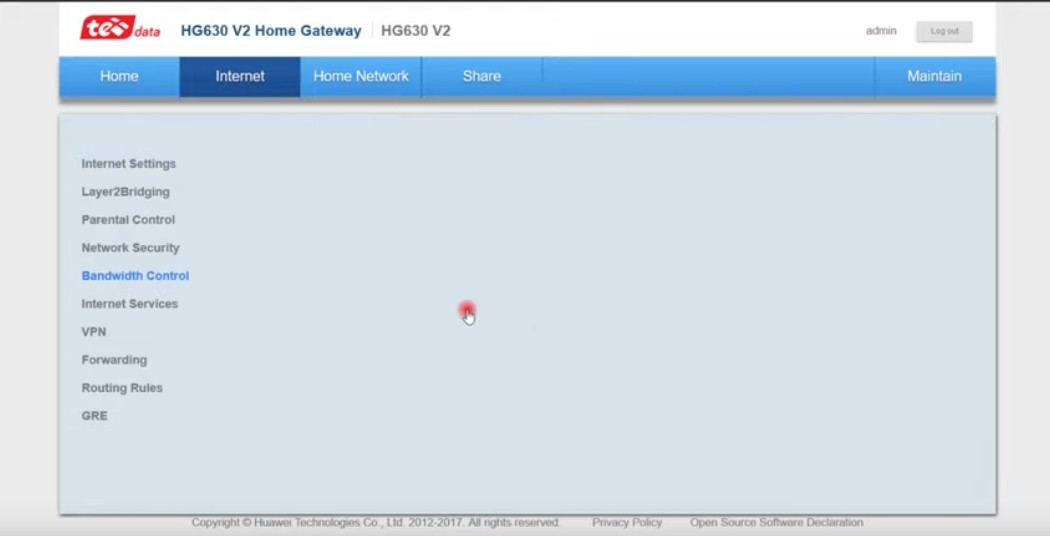
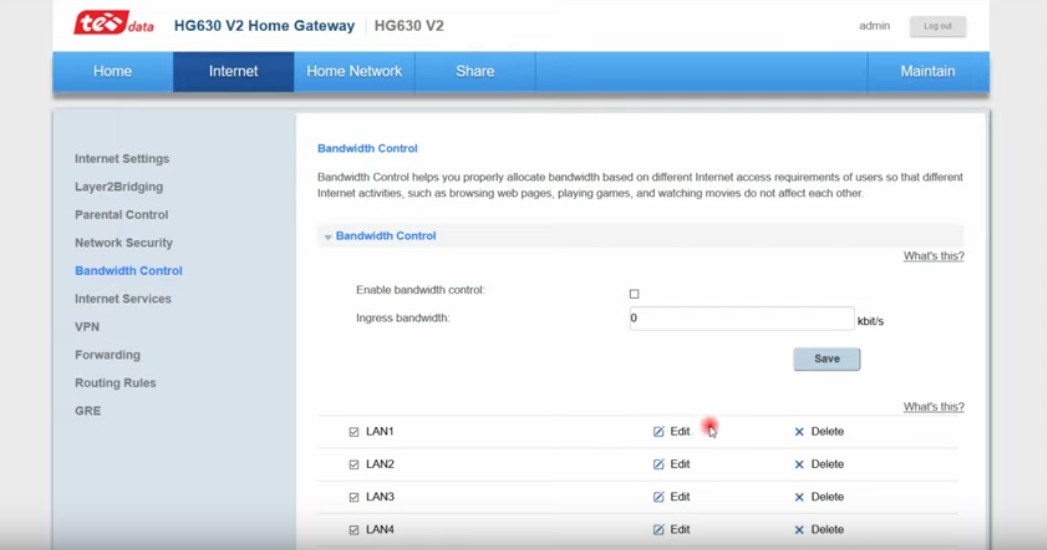
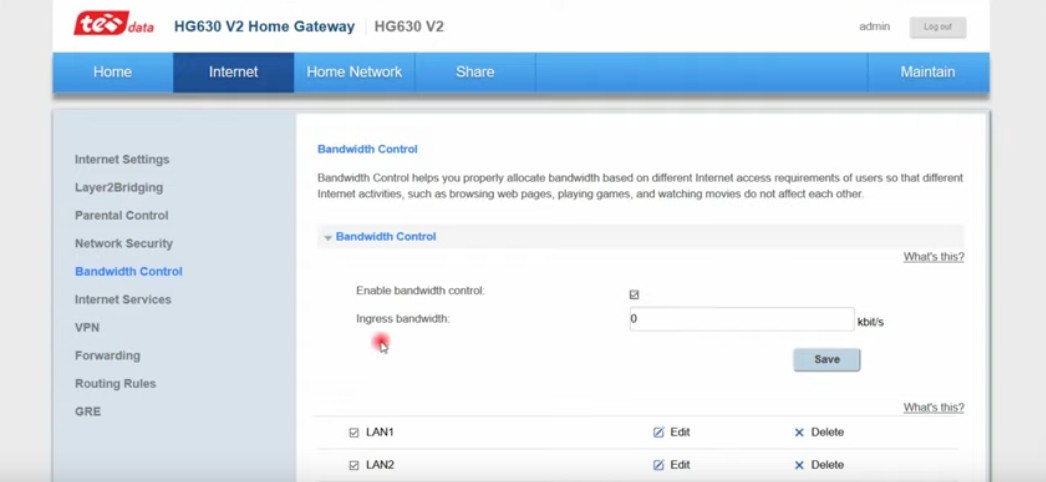
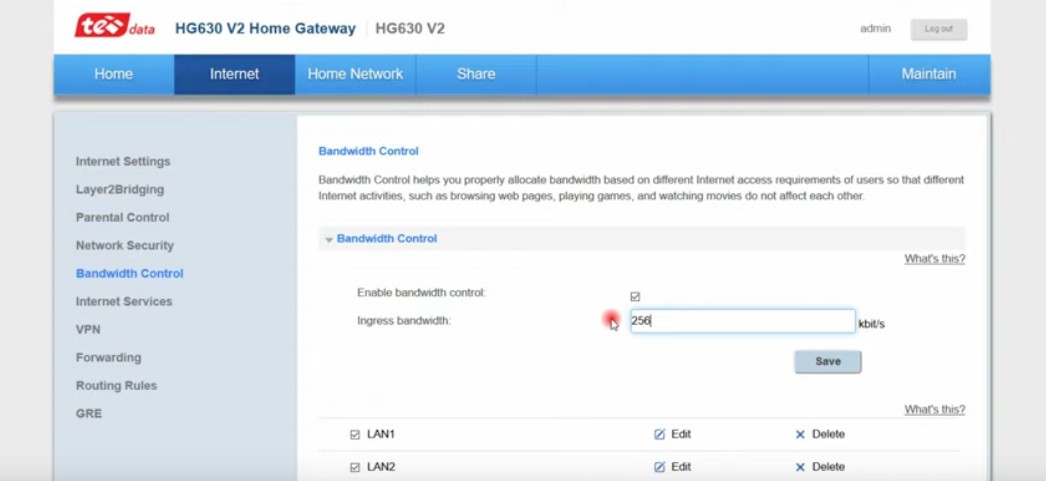
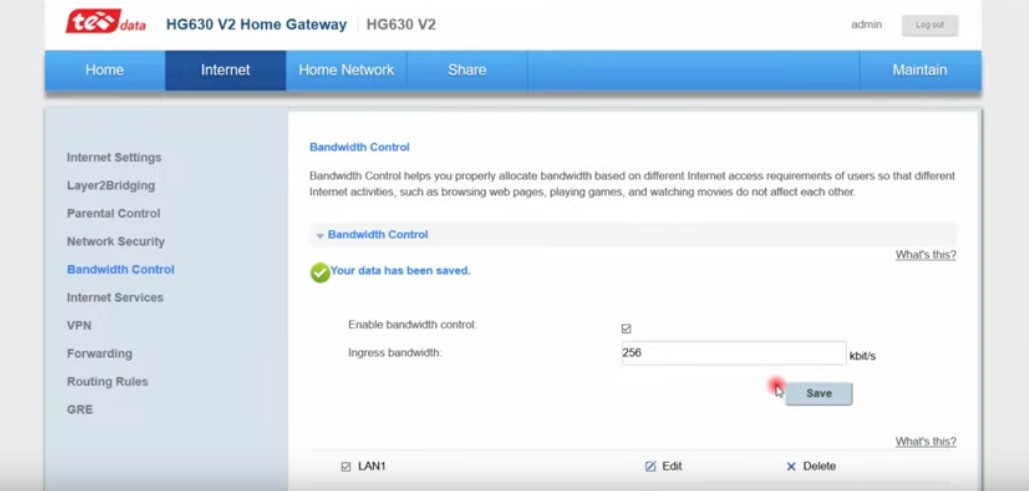
Sie können auch lernen über So ermitteln Sie die Geschwindigkeit des Internet Routers DG8045 und HG630 V2 أو Erklärung zur Ermittlung der Geschwindigkeit der Router HG 630 und HG 633
Zweitens die Erklärung des berühmten Routers, der ein Router ist
Huawei-Router
Huawei hg531s v1
huawei hg531n
Huawei HG 532N-Router
Es ist erwähnenswert, dass wir die meisten Funktionen und Einstellungen erklärt haben. Sie können sie von hier aus anzeigen
Vollständige Erklärung der HG532N-Router-Einstellungen
Und eine genauere Erklärung
Erklärung der Arbeit der Einstellungen des Routers Huawei HG 532N huawei hg531
- Als erstes klicken wir auf Fortgeschrittener
- Dann drücken wir QoS
- Dann haken wir das Kästchen an ermöglichen
- Dann geben wir den Wert in der Box an Bandbreite
- Und wir drücken Speichern
Dies ist eine Erklärung aller oben genannten mit Bildern
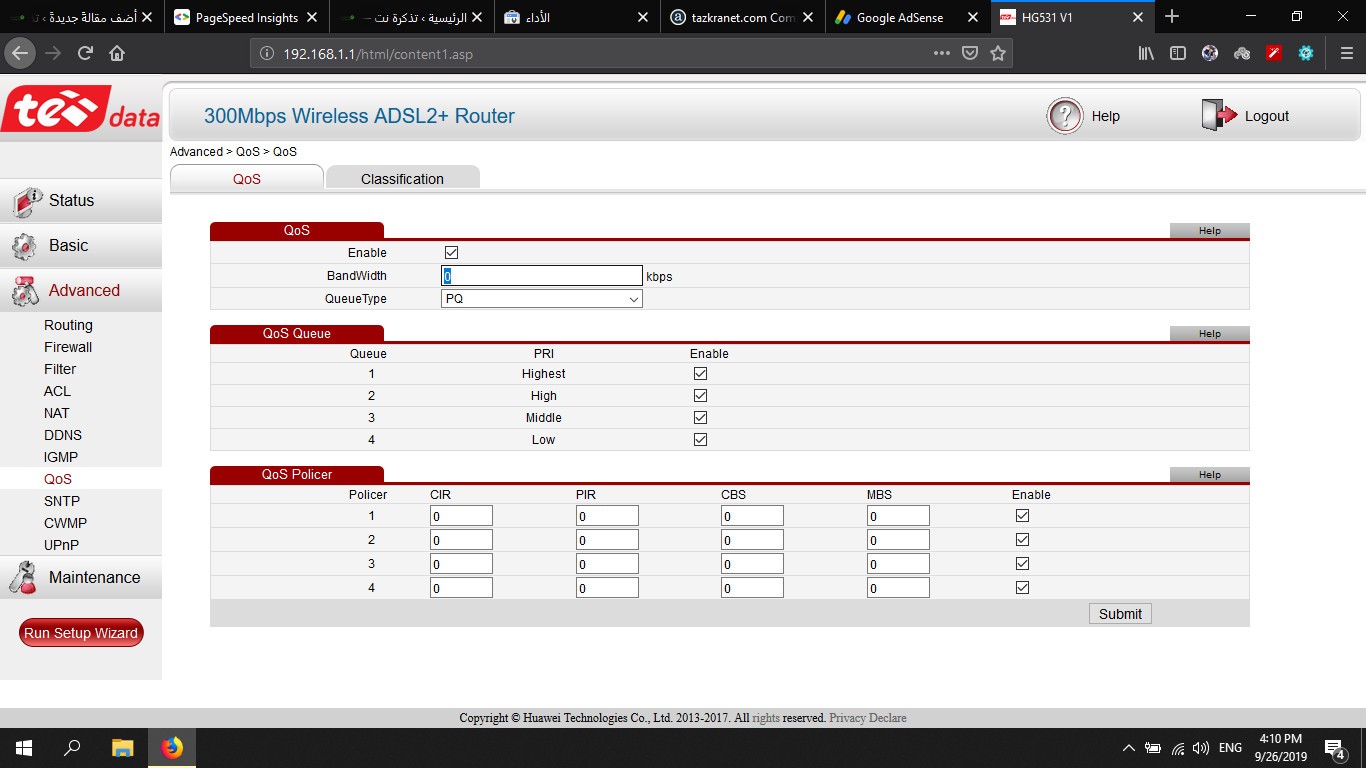
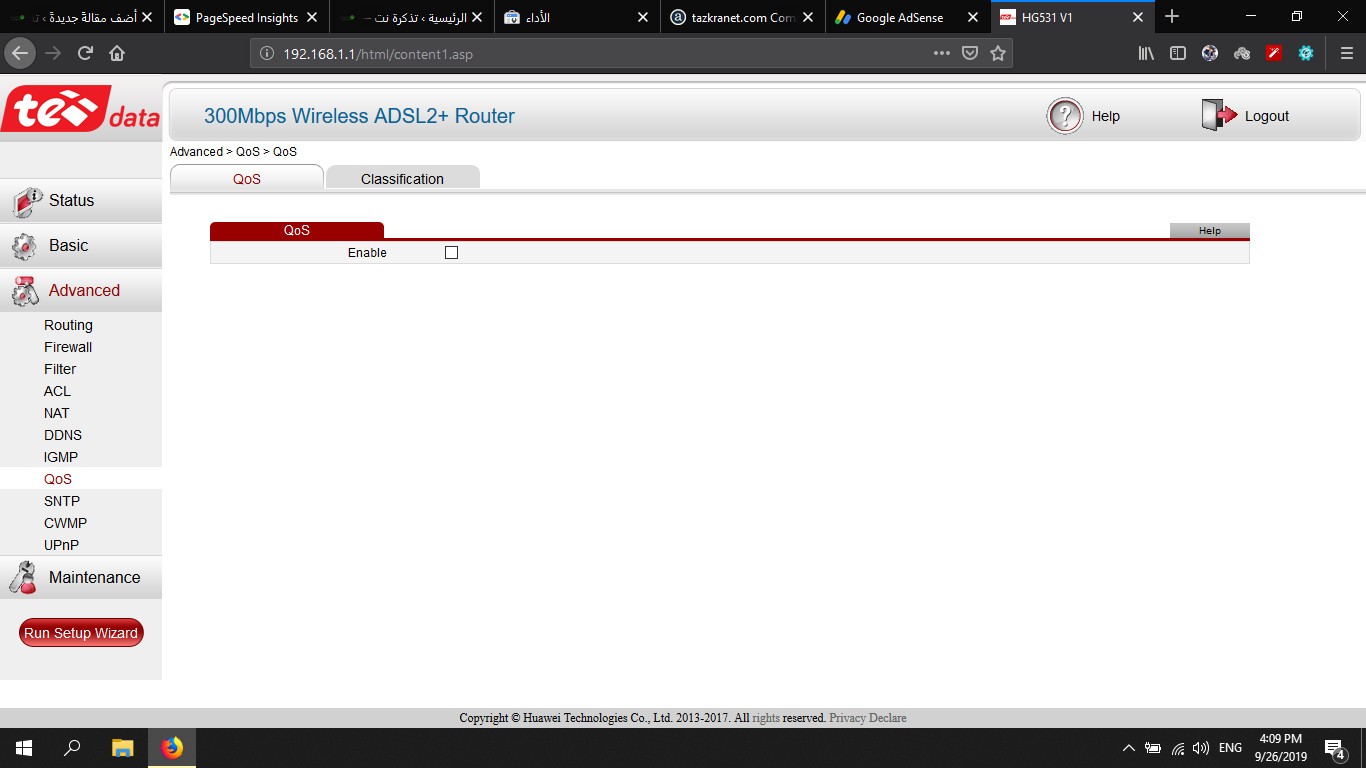
Drittens der berühmte ZTE-Router
ZXHN108N
Es ist erwähnenswert, dass wir die meisten Funktionen und Einstellungen erklärt haben. Sie können sie von hier aus anzeigen
Erklärung der ZTE ZXHN H108N Router-Einstellungen für WE und TEDATA
Und bei der vorherigen machen wir die gleichen Einstellungen wie bei der vorherigen Methode, und dies ist eine detailliertere Erklärung der Bilder, da das Bild in der Erklärung besser ist als tausend Worte. Wir überlassen Ihnen eine Erklärung der Bilder
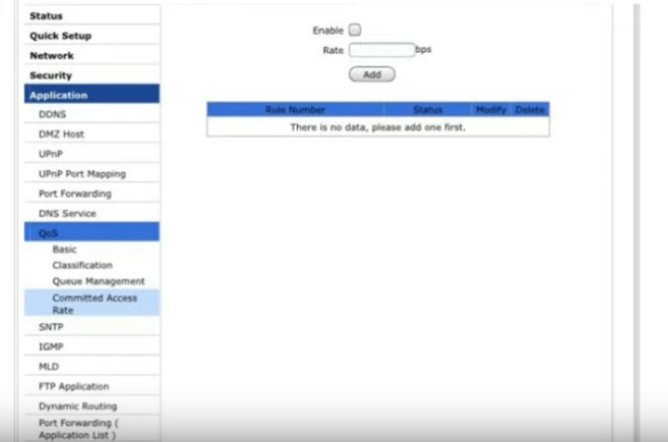
Es greift auch auf viele andere Router zu, wie z
Tp-Link
Dies ist eine kurze Erklärung mit Bildern
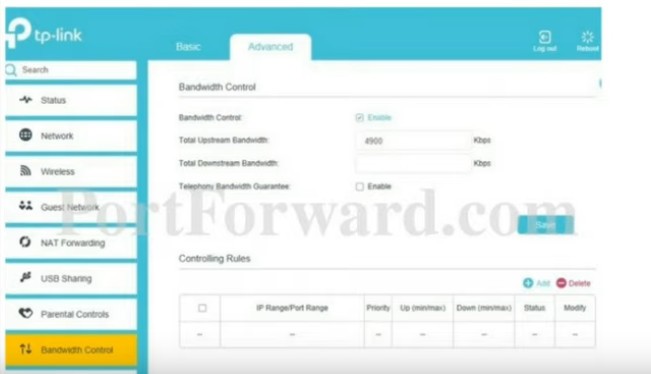
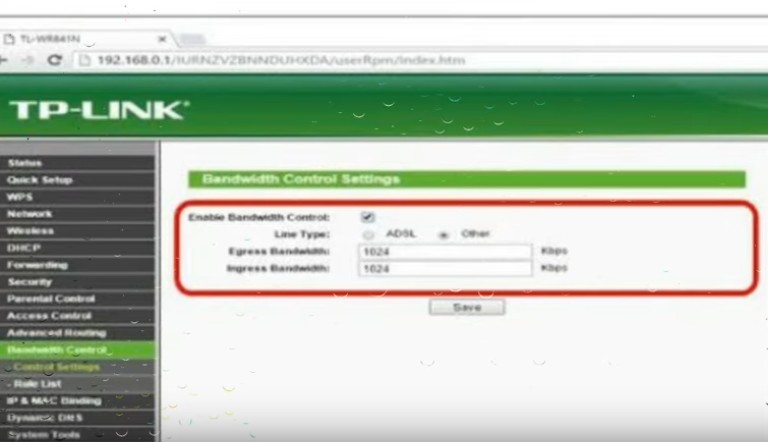
Eine Zusammenfassung von allem oben
Wenn Sie einen Router haben, suchen Sie einfach nach
QOS
Es ist ein Akronym für . Servicequalität
Wenn Sie den Wert und die Qualität des von der Router-Seite ausgegebenen Dienstes reduzieren und bestimmen
Es gibt eine weitere Maßnahme, um den Dienst, die Qualität oder die Geschwindigkeit nur über das Wi-Fi-Netzwerk zu reduzieren, ohne dass ein Gerät beeinträchtigt wird, das über dieses Video mit einem Kabel verbunden ist
Erklärung zum Einstellen der Internetgeschwindigkeit des Routers HG630 V2 -HG633- DG8045
Sie können auch mögen
Erklärung der Internetgeschwindigkeit
langsame Internet-Problemlösung
Erklärung der WE ZXHN H168N V3-1 Router-Einstellungen
Erklärung zur Arbeit der Einstellungen des Routers HG 532N huawei hg531
Erklärung der ZTE ZXHN H108N Router-Einstellungen für WE und TEDATA
Erklärung zur Arbeit der ZTE Repeater Einstellungen, ZTE Repeater Konfiguration
Erklärung zum Umwandeln eines Routers in einen Access Point
Erläuterung zum Hinzufügen des DNS zum TOTOLINK-Router, Version ND300
Erklärung zur MTU-Modifikation des Routers
Und Sie sind bei bester Gesundheit und Wohlergehen unserer lieben Follower

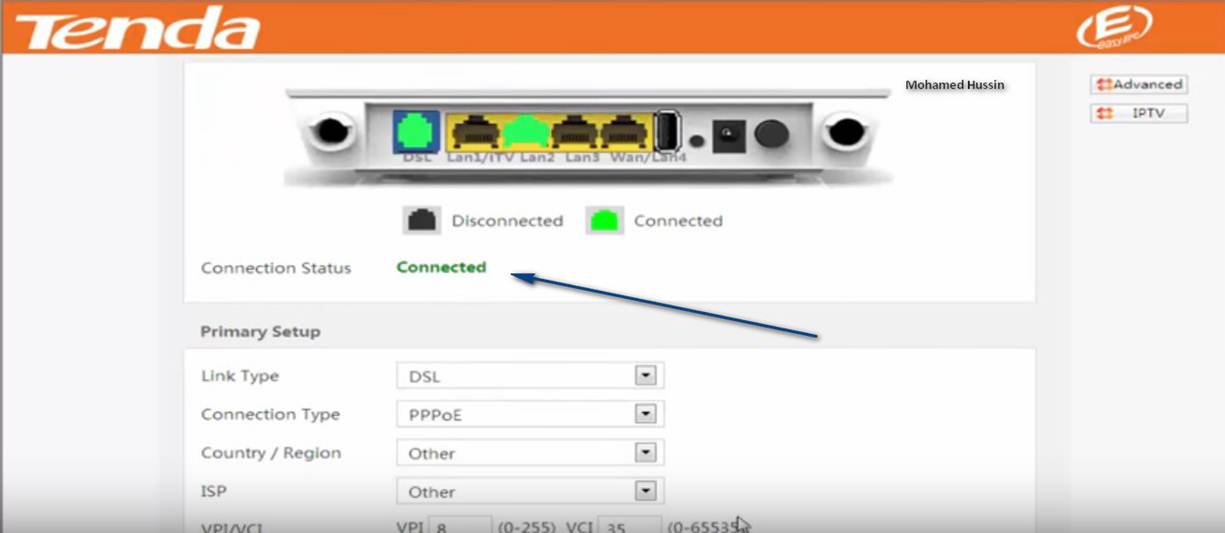








Vielen Dank für diese schöne Lösung und denken Sie über den Tellerrand hinaus. Vielen Dank und eine tolle Seite, viel Glück